贺卡用word制作方法
中山版 四年级 信息技术课件《用WORD制作美丽的圣诞贺卡》课件

王伟同学: 学习上我们共同进步,生活中 我们互相帮助,不知不觉我们一起 走过了四年。圣诞节就要来了,在这 寒冷的冬节我祝你圣诞快乐,天天娃 哈哈! 李锋
敬爱的老师: 是您教导我如何学习,教我如何做人,您 教了我很多很多。。。。。。我不知道用什 么语言来表达我对您的感谢。老师,圣诞节 之际祝您节日快乐,万事如意! 您的学生:小明
爸爸妈妈: 为了我,为了我们幸福的家, 你们辛苦了,为你们送上圣诞贺 卡,祝你们永远年轻,我们全家 永远幸福! 您的女儿:涵涵
小静: 我们的友谊一直维系了四年,在这四年里 我们一起走过了每一天,在圣诞来临之际, 祝你圣诞节快乐,天天都有好心情! 你的好朋友:燕
亲爱的妈妈:
谢谢您对我的养育之恩,圣诞节就要来了 祝您圣诞节快乐,身体健康,永远快乐! 您的女:涵涵
小姨: 您在北京还好吗? 圣诞节快到了,北京的 天气也开始变冷了,您 可要注意身体呀!在圣 诞节之际,涵涵祝您节日 快乐,永远年轻美丽! 涵涵
贺卡

圣诞贺卡
校庆贺卡
“在过节时有送或收过普通节日贺卡的请举 手?”“有通过计算机网络发和收过电子贺 卡的同学请举手?”“谁来说说电子贺卡的 优点?”
“电子贺卡” :通过计算机软件设计制作的一 种节日贺卡,可以通过计算机网络传递。
图文混排—— 学制电子贺卡
第一组 第二组 第三组 第四组
分组练习
任务二:插入背景图片
任务解析: • 方法一:“插入”——“图片”——“来自
文件” • 方法二:选定素材图片右击
→在工作区右击
任务三:利用“艺术字”插入祝 福语
任务解析: • 方法一:单击“插入”——“艺术字” • 方法二:单击“绘图”工具栏中 按扭
任务四:总成
任务解析:按住“shift”键将各个对象选中 右击选“组合”,使各对象成为一个
制作圣诞贺卡 制作春节贺卡 制作校庆贺卡 制作元旦贺卡
贺卡基本组成:
• 边框 • 背景图片 • 祝福语
节日贺卡的格式要求:
• 文字、图片要围绕和突出中心;文字、图 片等不能太少,字体类型、大小、颜色、 图片种类及大小等的排版要美观、合理;
• 整体感觉色彩鲜艳明亮和显眼,给人心悦 舒服的享受;
• 不同的节日卡确定不同的题材类型和素材。
要求:用文本框做贺卡的边框,认识文 本框的三种状态
任务解析:
• 方法一:单击菜单栏“插入”——示“绘图”工具栏,单击
按扭
• 未选中
• 选中
在此状态下按Delete可 删除文本框
• 编辑
绘图工具栏
设置贺卡边框:
方法一:选中文本框,单击“格式”——“文本框”, 弹出“设置文本框格式对话框” 方法二:双击文本框边框,弹出“设置文本框格式” 对话框
用WORED制作生日卡片

• 五、预览与打印
•
版面调整以后,在工具栏上单击
“打印预览”按钮,就可以转到预览窗
口地观看整个页面的排版效果。
2021/4/6
7
五、预览与打印
版面调整以后,在工具栏上单击“打印预览”按钮,就可 以转到预览窗口地观看整个页面的排版效果。预览结束后,单 击工具栏上的“关闭”按钮,返回编辑窗口。现在你就可以打 印了。
调整画板 选择 选择“油漆桶”
填充红颜色到五角星 用同样的方法制作其他5个五角 星 调整各五角星的大小和位置 用文件名“小星星”保 存图画。
2021/4/6
4
2、制作生日贺卡
启动Word 设置页南和画对折线 插入文本框和文字 插入艺术字 插入图片 调整文字、艺术字、图片大小、 位置 预览打印。
(1)设置页面
立式两种。下面学习的是用B5幅面的纸张制作横式对折生日贺卡。 二、制作贺卡应用的软件和工具
1、在文字处理软件Word当中,应用到的工具和知识有: (1)页面设置:纸张大小、页边距。 (2)文本框:创建、改变、移动。 (3)文字:字体、字号、颜色。 (4)绘图:直线、虚线线型、颜色。 (5)艺术字:选择式样、输入文字、插入。 (6)图片:选择图片文件、插入、环绕设置。 (7)打印预览和打印。 2、在Windows的“画图”软件中,应用到的工具有: (1)直线。 (2)选颜色。 (3)填充颜色。
将纸张大小设置为“B5”。把页边距都设为1cm,这样可 以减小贺卡四周的白边;单击工具栏上的“直线”按钮,鼠 标指针变成“十”字,根据Word界面的标尺,按着鼠标左键 托动,在页面中间画一条对折中线,然后单击“虚线线型” 按钮,将中线设置不虚线、蓝色,把横式贺卡页面分为上页、 下页。
(2)输入文字、制作艺术字
用Word制作电子贺卡教案
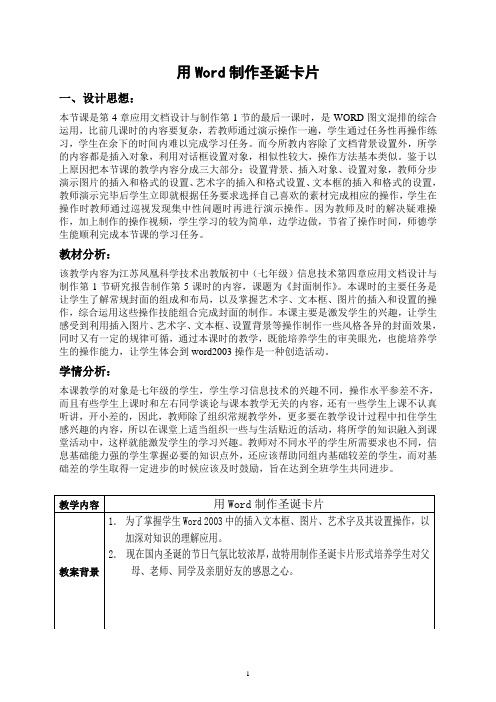
用Word制作圣诞卡片一、设计思想:本节课是第4章应用文档设计与制作第1节的最后一课时,是WORD图文混排的综合运用,比前几课时的内容要复杂,若教师通过演示操作一遍,学生通过任务性再操作练习,学生在余下的时间内难以完成学习任务。
而今所教内容除了文档背景设置外,所学的内容都是插入对象,利用对话框设置对象,相似性较大,操作方法基本类似。
鉴于以上原因把本节课的教学内容分成三大部分:设置背景、插入对象、设置对象,教师分步演示图片的插入和格式的设置、艺术字的插入和格式设置、文本框的插入和格式的设置,教师演示完毕后学生立即就根据任务要求选择自己喜欢的素材完成相应的操作,学生在操作时教师通过巡视发现集中性问题时再进行演示操作。
因为教师及时的解决疑难操作,加上制作的操作视频,学生学习的较为简单,边学边做,节省了操作时间,师德学生能顺利完成本节课的学习任务。
教材分析:该教学内容为江苏凤凰科学技术出教版初中(七年级)信息技术第四章应用文档设计与制作第1节研究报告制作第5课时的内容,课题为《封面制作》。
本课时的主要任务是让学生了解常规封面的组成和布局,以及掌握艺术字、文本框、图片的插入和设置的操作,综合运用这些操作技能组合完成封面的制作。
本课主要是激发学生的兴趣,让学生感受到利用插入图片、艺术字、文本框、设置背景等操作制作一些风格各异的封面效果,同时又有一定的规律可循,通过本课时的教学,既能培养学生的审美眼光,也能培养学生的操作能力,让学生体会到word2003操作是一种创造活动。
学情分析:本课教学的对象是七年级的学生,学生学习信息技术的兴趣不同,操作水平参差不齐,而且有些学生上课时和左右同学谈论与课本教学无关的内容,还有一些学生上课不认真听讲,开小差的,因此,教师除了组织常规教学外,更多要在教学设计过程中扣住学生感兴趣的内容,所以在课堂上适当组织一些与生活贴近的活动,将所学的知识融入到课堂活动中,这样就能激发学生的学习兴趣。
用Word制作电子贺卡教案
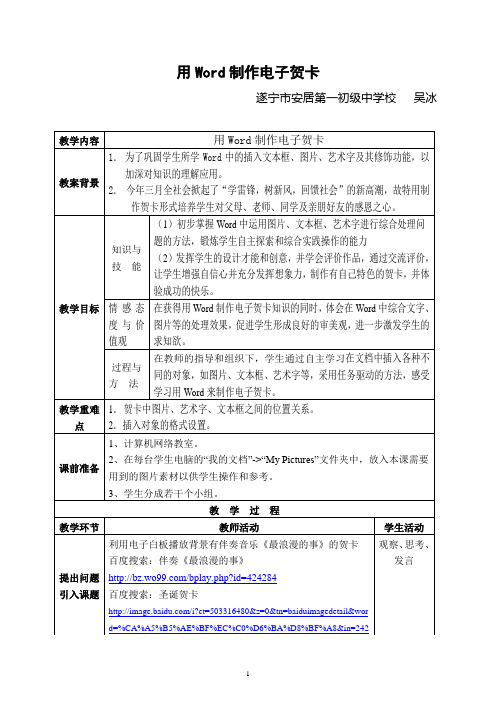
用Word制作电子贺卡遂宁市安居第一初级中学校吴冰9&cl=2&lm=-1&st=-1&pn=0&rn=1&di=54992246550&ln=1987&fr=&f m=hao123&fmq=1331792050093_R&ic=0&s=0&se=1&sme=0&tab=& width=&height=&face=0&is=&istype=2#pn0&-1&di54992246550&obj URLhttp%3A%2F%%2F2008-12-19%2F200812191894 5248_2.jpg&fromURLhttp%3A%2F%%2Fshow%2F4 %2F79%2Fe0b3b38f15856d67.html&W1024&H700&T8076&S168&TPj pg百度搜索:生日贺卡/i?ct=503316480&z=0&tn=baiduimagedetail&wor d=%C9%FA%C8%D5%BA%D8%BF%A8&in=15576&cl=2&lm=-1&st =&pn=155&rn=1&di=7174096080&ln=1998&fr=&fm=rs2&fmq=13317 92825875_R&ic=&s=&se=&sme=0&tab=&width=&height=&face=&is= &istype=2#pn155&-1&di7174096080&objURLhttp%3A%2F%2Fpic1a. %2F2008-12-23%2F20081223132749812_2.jpg&fromURLhtt p%3A%2F%%2Fshow%2F3%2F110%2F821c9038edd f5eb5.html&W1024&H707&T7549&S124&TPjpg百度搜索:感恩妈妈贺卡/i?ct=503316480&z=0&tn=baiduimagedetail&wor d=%D7%A3%B8%A3%D3%EF%B4%F3%C8%AB&in=10122&cl=2&l m=-1&st=&pn=195&rn=1&di=54609302145&ln=1983&fr=&fm=rs10&f mq=1331793677500_R&ic=&s=&se=&sme=0&tab=&width=&height=& face=&is=&istype=2#pn195&-1&di54609302145&objURLhttp%3A%2F %%2F20114%2F2011041339841777.jpg&fromURLhttp% 3A%2F%%2Fxingzuo%2F03%2F45003.html&W334& H382&T6864&S36&TPjpg请同学们欣赏这些贺卡,看到这些精美的贺卡,你们一定也想自己动手制作一张吧。
word制作电子贺卡

《运用WORD制作电子贺卡》教学设计一、教学目标1.知识与能力目标:(1)初步掌握word中运用图片、艺术字、文本框进行综合处理问题的方法。
(2)锻炼学生的自主探索和综合实践操作的能力。
(3)发挥学生的设计才能和创意,并学会评价作品。
(4)通过交流评价,让学生增强自信心并充分发挥想象力,制作有自己特色的贺卡,并体验成功的快乐。
2. 情感态度与价值观:(1)培养学生尊敬父母的传统美德。
(2)在获得用WORD制作电子贺卡知识的同时,体会在word中综合文字、图片等的处理效果,促进学生形成良好的审美观。
3、过程与方法:通过在文档中插入各种不同的对象,如图片、艺术字、文本框等,采用创设情景的方法,感受学习用Word软件来制作电子贺卡。
二、教学重、难点:运用word制作电子贺卡,并初步掌握word中运用图片、艺术字、文本框进行综合处理问题的方法。
三、学情分析《用Word制作贺卡》是小学信息技术教材五年级第八节课的内容。
教材以主题的形式呈现word的各个功能。
本节课是在尊重教材的基础上根据实际情况进行了内容和形式的重组。
在此之前学生已经掌握了word中的文字输入,文本修饰,查找与替换,等操作,教材适时的安排了插入图片和文本框的内容。
这些操作在Word应用中非常基础而重要,掌握这些操作对后续Word知识和其它软件中文本处理的学习是很好的铺垫。
本节课的内容对于学生来说还是很有吸引力的,另外上课前该班学生已经熟练了word的基本操作,而且他们上机实践操作能力较强。
因此我把本节课的重点放在学生自主探索制作电子贺卡的方法上,充分挖掘学生的自主学习能力。
我设计闯关过程让学生自主探索学习,思考贺卡制作步骤方法。
展示学生作品,学生互评,学生修改、完善贺卡,总结等环节,以达到教学预定目标。
四、教学过程(一)、谈话提问,导入课题师:圣诞节马上就要来到了,在这样的节日里同学们如何向自己的亲人或朋友表达祝福呢?师:欣赏贺卡(课件出示)师:大家看了以后有怎样的感受呢?师:这节课我们一起来学习制作既漂亮又经济实惠的电子贺卡。
制作贺卡教程

一、插入文本框:步骤一:执行“插入-文本框-横排”命令。
步骤二:按ESC 键,取消在“在此处创建图形”框,拖动鼠标画文本框,在文本框内单击鼠标,输入文本。
二、编辑文本框:1.改变文本框大小:看下图所示2.移动文本框的位置:看下图所示3.删除文本框:单击文本框的边框,选中文本框后,按键盘上的文本框4.设置文本框的格式:步骤二:在“颜色与线条”选项卡中选择“填充颜色”为“无填充颜色”,“线条颜色”为“无线条颜色”。
自主探索:改变文本框的填充颜色和线条颜色,看看会有什么效果?三、插入图片:步骤一:执行“插入-图片-来自文件”命令。
步骤二:选择查找范围为“桌面”,在右边窗口选择“图片素材”,单击“打开”按钮步骤三:选中其中一个素材,单击“插入”按钮。
四、编辑图片1.改变图片大小:如下图所示2.删除图片:如下图所示3.设置图片版式(设置图片版式后才可以拖动图片改变它的位置....................) 方法一:选中图片后,会出现“图片工具栏”,如下图所示。
单击“环绕方式”按钮,选择“衬于文字下方”。
方法二:鼠标右键单击图片,在弹出的快捷菜单中选择“设置图片格式”选项。
在“设置图片格式”对话框中选择“版式”,选中“衬于文字下方”,单击“确定”按钮。
自主探索:单击“颜色与线条”选项卡,改变图片的线条颜色及样式,看看有什么效果?五、插入艺术字:步骤一:执行“插入-图片-艺术字”命令。
步骤二:选择一个“艺术字”样式。
步骤三:输入艺术字文本,设置好“字体”、“字号”后单击“确定”按钮六、编辑艺术字:1.2.3.设置艺术字的版式:单击艺术字会出现“艺术字工具栏”,如下图所示,单击“环绕方式”按钮,选择“浮于文字上方”(注意:设置版式后才可以任意改变艺术字的位置..................)4.设置艺术字形状:选择艺术字后,在出现的“艺术字工具栏”上单击“艺术字形状”按钮,选择其中一个形状。
自主探索:用鼠标拖动上图中的黄色菱形,会有什么效果?用鼠标转动上图中的绿色圆圈,会有什么效果?。
贺卡步骤

圣诞贺卡的制作新建文档,背景为蓝色,并起名保存。
一、hua元件的建立1、插入| 新建元件|影片剪辑,新建一个元件“hua”。
2、选择文本,属性为20号,加粗。
输入文字:“愿我的怀念和祝福,浓缩在字里行间,随着平安夜的到来,默默送给你!”适当变换个别字体颜色。
居中对齐。
在100帧处按F6,全选文字设置Alpha值为0。
打开动作面板,加入脚本:stop();3、新建图层,选择矩形工具,拖画一个无边框矩形,在属性面板调整大小为宽230,高20,放在诗文上方。
4、在图层2的100帧处按F6,在属性面板调整大小为宽230,高130。
盖住诗文。
5、回到1帧处属性面板做形状补间,并右击图层2,设为遮罩层。
二、祝福文字元件的建立1、插入| 新建元件|影片剪辑,新建一个元件“zf”。
2、选择文本工具,属性面板选择(40 号、绿色、加粗、倾斜),在舞台输入文字“圣诞快乐!”,居中。
选择“滤镜| 投影和发光”。
3、30帧处按F6,任意变形放大,字体颜色设为粉色。
复制第1帧,60帧处“粘贴帧”。
4、回到1帧动画补间、30帧动画补间。
三、雪花图形元件的建立1、插入| 新建元件|图形元件,新建一个元件“xh”。
2、选择多角形工具,选中对象绘制按钮,在属性面板选择“选项”,设置(星形,8,1),笔触(无)、填充白色,拖画一个图形。
居中。
3、选择直线工具,属性面板笔触高度为3,在图形中心划一条线,居中对齐。
右击舞台,选择“网格| 显示网格”命令。
在两边分别画雪花毛刺。
4、选择“网格| 显示网格”,关闭网格线。
以上几条线全部选中,选择“修改| 组合”菜单命令。
在变形面板,旋转60度,并击“复制并变形”按钮两次。
5、将所有图形选中,选择“修改| 组合”菜单命令。
用变形工具适当调整大小。
四、雪花影片剪辑元件的建立1、插入| 新建元件|影片剪辑,新建一个元件“fwxh”。
2、插入运动引导层,在该层第1帧用铅笔工具画雪花飞舞的轨迹。
155按F5。
- 1、下载文档前请自行甄别文档内容的完整性,平台不提供额外的编辑、内容补充、找答案等附加服务。
- 2、"仅部分预览"的文档,不可在线预览部分如存在完整性等问题,可反馈申请退款(可完整预览的文档不适用该条件!)。
- 3、如文档侵犯您的权益,请联系客服反馈,我们会尽快为您处理(人工客服工作时间:9:00-18:30)。
第 1 页 共 2 页
贺卡用word制作方法
1、首先制作贺卡的背景。选中插入自选图形里面的“矩形”。
2、在矩形上右击鼠标,选择“设置自选图形格式…”。
3、设置矩形的填充色为浅蓝色,单击“确定”按钮。
4、接着再插入自选图形里面的“心形”。
5、在刚插入的“心形”自选图形上右击鼠标,选择“设置自选
图形格式…”。
6、在填充颜色那里选择“填充效果…”。
7、在弹出的“填充效果”窗口中,我们单击选择1处的“双色”,
选择2处颜色为“粉色”,单击选择3处的第一种形式,单击“确定”
按钮。
8、把“心形”的线条颜色设置为“无线条颜色”,单击“确定”
按钮。
9、再次右击“心形”,选择“添加文字”,我们输入“祝”。
10、设置文字的字体、字号以及对齐方式,并设置其“三维效果
样式”为“三维样式7”。
11、右击“心形”自选图形,选择“复制”。注意:这里是选择
整个自选图形,不是文字哦。
12、用鼠标在背景上单击一下,按“Ctrl+V”组合键粘贴几个一
样的自选图形样式,并修改里面的文字。
第 2 页 共 2 页
13、然后我们插入“十字星”自选图形。
14、同样的方法,我们复制一下刚才插入的“十字星”。
15、按“Ctrl+V”组合键粘贴几个一样的,并修改为不同的大小。
16、下面我们在背景上添加文字。右击“矩形”,选择“添加文
字”。
17、再右击“矩形”,选择“文字方向”为竖着的格式,接着就
可以输入你的文字了。
18、输入文字后,修改文字的字体、字号、颜色等,直到你满意
为止。到此,我们的个性贺卡就制作好了。
